随着时间的推移,电脑的性能可能会变得越来越慢,系统也可能出现各种问题。为了解决这些问题,重装操作系统是一个不错的选择。本文将为大家详细介绍如何使用光盘重装win10系统,轻松让您的电脑焕然一新。
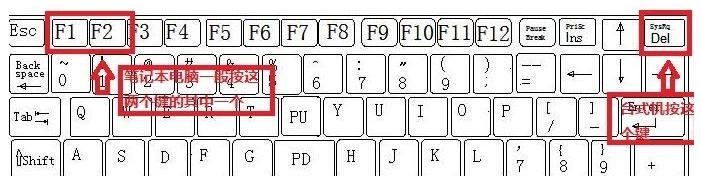
一、选择合适的光盘:
在进行win10系统重装之前,首先需要准备一张合适的光盘。关键是要确保光盘的容量足够,并且质量良好,以免在重装过程中出现错误。
二、备份重要数据:
重装系统将会清空电脑中的所有数据,因此在操作之前务必备份重要的文件和数据。可以使用移动硬盘、U盘或云存储等方式进行备份。

三、获取win10系统镜像文件:
在进行系统重装之前,需要下载win10系统镜像文件,并将其保存到光盘或其他可引导设备上。可以从微软官方网站或其他可信渠道获取镜像文件。
四、制作光盘启动盘:
将光盘插入电脑,打开镜像文件所在位置,右键点击镜像文件并选择“刻录光盘映像”。然后按照提示进行操作,制作光盘启动盘。
五、设置电脑启动顺序:
重启电脑,按下开机时的相应按键进入BIOS设置界面。在启动选项中,将光驱设为第一启动项,保存设置并退出。
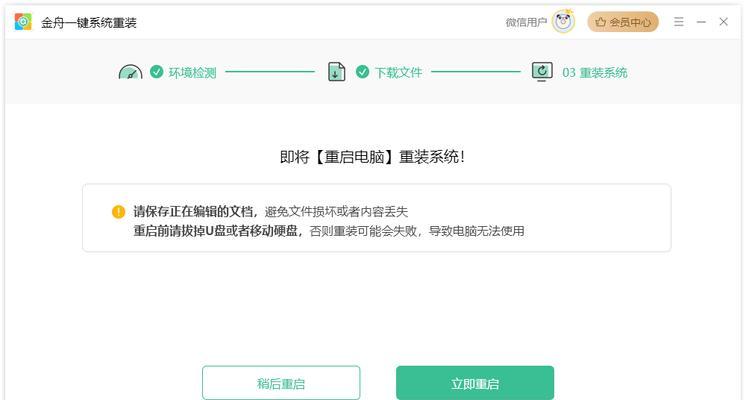
六、插入光盘启动盘:
重启电脑后,插入制作好的光盘启动盘,并按任意键进入系统安装界面。
七、选择语言和时间区域:
在系统安装界面中,选择您想要使用的语言和时间区域,然后点击下一步继续。
八、点击“安装”按钮:
在安装界面中,点击“安装”按钮开始系统安装过程。在此过程中,系统会自动重启若干次,请耐心等待。
九、选择安装类型:
在安装界面中,选择您想要进行的安装类型。如果您希望完全清除原有数据并进行全新安装,选择“自定义”。如果您只是想修复系统问题而保留数据和设置,选择“升级”。
十、选择安装位置:
如果选择了“自定义”安装类型,系统会显示可用的磁盘分区。选择您想要安装系统的分区,并点击下一步继续。
十一、等待系统安装:
系统安装过程需要一定时间,请耐心等待。电脑会自动重启数次,直到安装完成。
十二、设置系统配置:
在系统安装完成后,按照界面提示进行系统配置,包括语言、用户名、密码等设置。
十三、安装驱动程序:
安装系统后,需要安装相应的驱动程序,以确保电脑的正常运行。可以从电脑品牌官方网站或驱动程序厂商网站下载并安装最新的驱动程序。
十四、恢复备份数据:
在完成系统配置和驱动程序安装之后,可以将之前备份的数据导入电脑,恢复您之前的文件和设置。
十五、系统激活与更新:
最后一步是激活和更新系统。连接网络后,系统会自动联网激活,并检查并下载最新的系统更新。
通过使用光盘进行win10系统重装,您可以轻松解决电脑性能变慢和系统问题等困扰。只需准备好光盘和重要数据备份,按照步骤进行操作,您的电脑将焕然一新!

大姨子是与自己关系亲近且重要的家庭成员,在与大姨子相处时,我们希望能...

在这个科技创新不断加速的时代,折叠屏手机以其独特的形态和便携性吸引了...

在智能穿戴设备日益普及的今天,OPPOWatch以其时尚的设计和强...

当你手握联想小新平板Pro,期待着畅享各种精彩应用时,如果突然遇到安...

在这个智能手机无处不在的时代,手机屏幕是我们与数字世界互动的窗口。然...